FloatingActionButton class
Material Design 플로팅 액션 버튼.
플로팅 액션 버튼은 콘텐츠 위에 마우스를 올려 애플리케이션의 주요 동작을 표시하는 원형 아이콘 버튼입니다. 플로팅 액션 버튼은 Scaffold.floatingActionButton 필드에서 가장 일반적으로 사용됩니다.
공식 문서 코드
FloatingActionButton, FAB 는 정말 플러터 개발에 있어서 빠질 수 없는 요소 중 하나이다.
위의 예제를 보면 굉장히 심플한 것 같아 보이는데 실제로도 굉장히 간단하다.
공식 문서에는 다루지 않고 공식 영상에서만 나오는 내비게이션 안에 배치하는 것도 한번 알아보자.
일단 아주 기본적인 요소만 넣으면 이런 상태가 된다.
Scaffold(
floatingActionButton: FloatingActionButton(
onPressed: () {},
shape: CircleBorder(),
child: Icon(Icons.add),
),
);
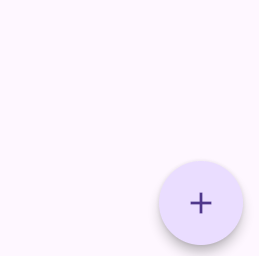
이제 여기에다가 본인이 넣고 싶은 기능과 디자인을 넣으면 되겠다.
하위속성은 밑에 정리해 놨으니 참고하면 좋을 것 같다.
자 그렇다면 영상에서 나오는 바텀내비게이션에 배치하는 방법은 뭐냐?
그냥 코드 한 줄 더 추가하면 된다.
Scaffold(
floatingActionButtonLocation: FloatingActionButtonLocation.centerDocked, // 이거 추가
floatingActionButton: FloatingActionButton(
onPressed: () {},
shape: CircleBorder(),
child: Icon(Icons.add),
),
bottomNavigationBar: BottomAppBar(),
);

믿기 힘들 정도로 간단하게 된다.
근데 사실 이게 함정인점이다. 굉장히 간단하게 거의 대부분이 준비되어 있어서 하위 속성으로 넣을 수 있는 게 겁나 많다.
그래서 사용할 때 꼭 숙지해 두면 좋을 것이다.
하지만 보통 나는 이것을 사용할 때 커스텀으로 만들어서 사용한다.
왜냐하면 내가 생각하기엔 이것을 사용할 때에 초점을 맞춰야 할 것은 FloatingActionButton() 이 아닌 이 위젯을 띄워주는 floatingActionButton: 이라고 생각하기 때문이다.
왜 그런지 한번 알아보자.
일단 기본적으로 floatingActionButton: 은 타입을 Widget? 으로 받고 있는데 이는 즉, 플러터에 존재하는 위젯은 일단 다 넣을 수 있다는 뜻이 되겠다.
그니까 굳이 여기에 FloatingActionButton() 을 넣을 필요는 없다는 거다. 물론 이거 자체는 하단에 위치가 좀 고정되어 있어서 거의 커스텀을 해도 FAB 의 숙명을 벗어날 수 없긴 하다만 나는 이걸 커스텀해서 '직접 만들어 사용해라'라고 하고 싶다.
floatingActionButton: Container(
// TODO Anything
height: 75,
width: 75,
color: Colors.black,
child: Icon(Icons.add, color: Colors.white,),
)
보면 알겠지만 Container 배치가 가능하다. 이미 이것만으로 설명이 끝난 것 같긴 하다만 이렇게 해서 사용하면 훨씬 사용 범위가 높아진다고 생각한다.
하위 속성
| 속성명 | 타입 | 기본값 | 설명 |
| child | Widget? | - | 버튼 안에 표시할 위젯 (주로 아이콘 사용) |
| tooltip | String? | - | 버튼을 길게 누르면 표시되는 설명 텍스트 |
| foregroundColor | Color? | - | 버튼 내부 아이콘이나 텍스트 색상 |
| backgroundColor | Color? | - | 버튼의 배경색 |
| focusColor | Color? | - | 포커스 상태일 때 버튼의 색상 |
| hoverColor | Color? | - | 마우스 오버 상태일 때 버튼의 색상 |
| splashColor | Color? | - | 버튼 클릭 시 물결 효과 색상 |
| heroTag | Object? | _DefaultHeroTag() | Hero 애니메이션을 위한 태그 |
| elevation | double? | - | 기본 그림자 높이 |
| focusElevation | double? | - | 포커스 상태일 때 그림자 높이 |
| hoverElevation | double? | - | 마우스 오버 상태일 때 그림자 높이 |
| highlightElevation | double? | - | 클릭 중일 때 그림자 높이 |
| disabledElevation | double? | - | 비활성 상태일 때 그림자 높이 |
| onPressed | VoidCallback? | - | 버튼 클릭 시 호출되는 콜백 함수 |
| mouseCursor | MouseCursor? | SystemMouseCursors.click | 버튼 위에 올렸을 때 커서 모양 |
| mini | bool | false | 버튼을 작은 크기로 표시할지 여부 |
| shape | ShapeBorder? | - | 버튼의 모양 (예: 원형, 타원형) |
| clipBehavior | Clip | Clip.none | 자식 위젯 잘림 처리 방식 |
| isExtended | bool | false | 확장형 버튼 여부 (텍스트 포함 여부) |
| focusNode | FocusNode? | - | 포커스를 제어하는 노드 |
| autofocus | bool | false | 초기에 자동 포커스 여부 |
| materialTapTargetSize | MaterialTapTargetSize? | ThemeData.materialTapTargetSize | 터치 영역 크기 설정 |
| enableFeedback | bool? | true | 터치 시 진동 또는 소리 피드백 여부 |
| extendedIconLabelSpacing | double? | 8.0 | 확장형 버튼에서 아이콘과 텍스트 사이 간격 |
| extendedPadding | EdgeInsetsGeometry? | - | 확장형 버튼의 내부 패딩 |
| extendedTextStyle | TextStyle? | - | 확장형 버튼 텍스트 스타일 |
그래도 별 기능 추가 안 할 거면 FAB 그대로 사용해도 아무런 문제없다. 아니 오히려 그게 나을지 모른다.
그래도 이런 하위 속성 수는 살짝 벽이 느껴지긴 한다;
이렇게 FAB(FloatingActionButton) 에 대해서 알아보았다. 도움이 되었길 바라며 마치겠다.



